导语:大户型WiFi的覆盖问题一直是无数人的痛。在很多人看来,如果是多层,在每层楼装个WiFi不就得了,可是接踵而至的问题又出现了1.无法自动漫游2.网段不一样,导致投屏/智能家居/nas等设备受限等等缺点
不买mesh的原因是,多个mesh路由器贵。一般人都宁愿建个三四层,也不宁愿买个路由器(没错就是我家)

在我看来,利用已有的路由器实现无缝漫游是比较经济的方式
↑以上情况均适用这篇教程
正文:*由于这套方案是中秋节期间在老家实战的,无法再重新给大家实战一遍了,图片均来自网络,侵权请来自我删除。*本人是个小菜鸡,折腾这个只是因为兴趣,本教程针对小白,如有错处,请大佬多多指正。*查询自己路由器是否支持k/v网址,其实大部分都支持的首先这是我的华为路由器的漫游速度,说结论,这个方案跟所谓mesh真的差不多
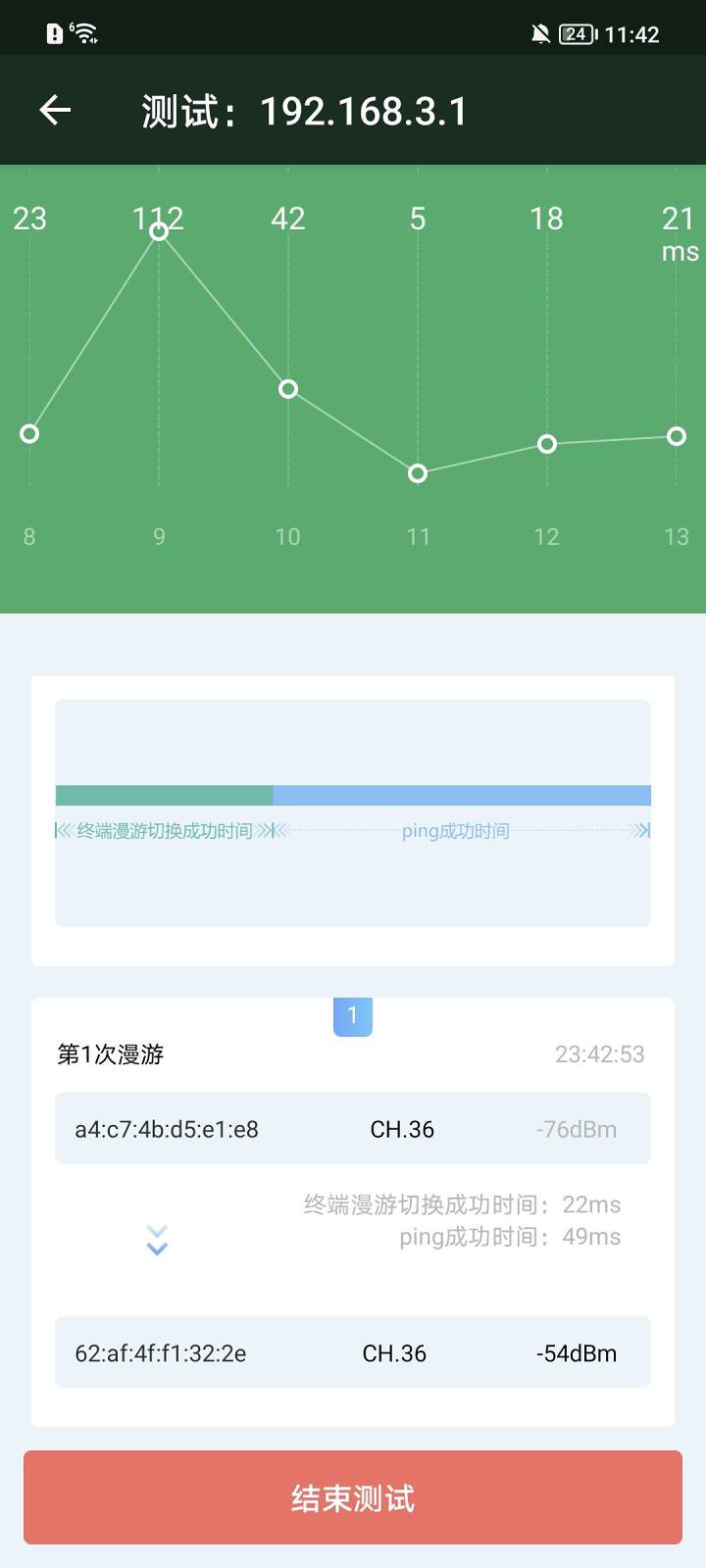
我的网络结构二楼弱电箱放电信光猫(wifi6信号很强)→通过网线连接二楼网络最弱的地方的路由器/一楼/三楼。前提是所有子路由器都要上联到光猫(主路由,交换机)
下面教程开始:
第一步:将自己的光猫或主路由(网口下面连接子路由的路由器,以下统称为主路由),然后设置pppoe拨号,这个路由器不能关闭dhcp服务器的。如果觉得自己光猫性能不够,建议光猫改桥接然后接路由器。
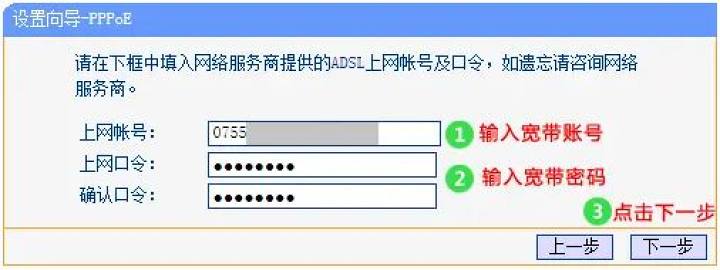
清朝老图
第二步:下载一个“wifi魔盒”的软件,然后选择信号分析
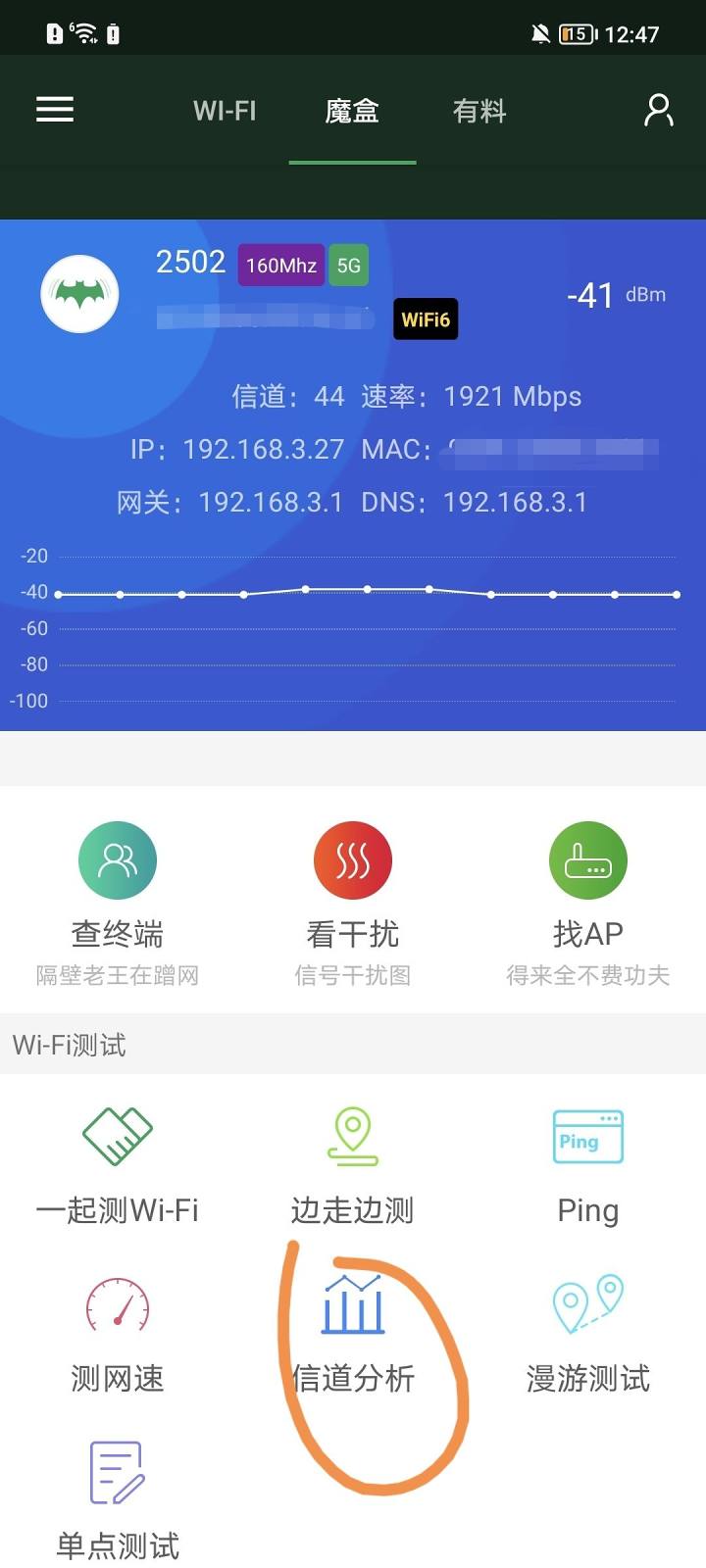
接着看哪个信道是最优的,记录下来,以后会用到
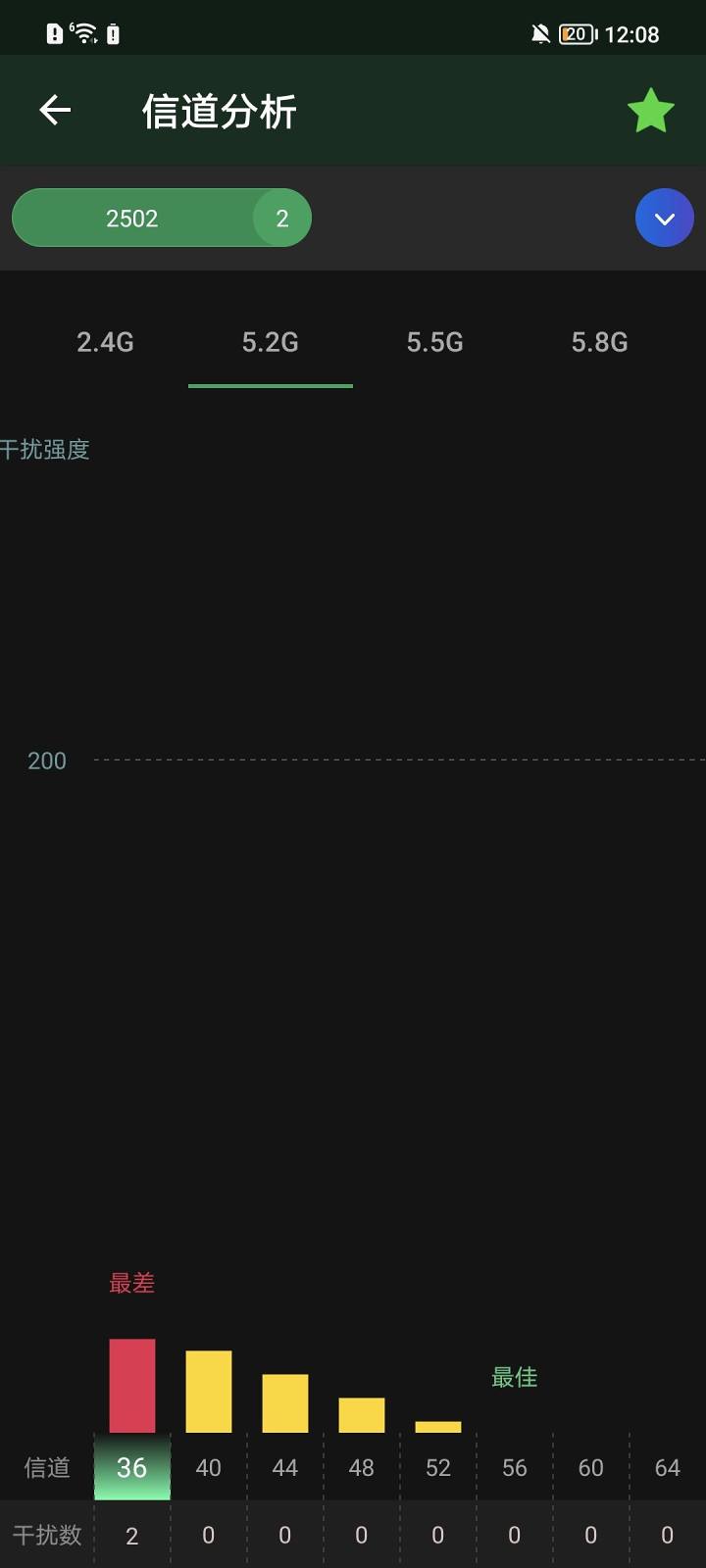
会看图吧
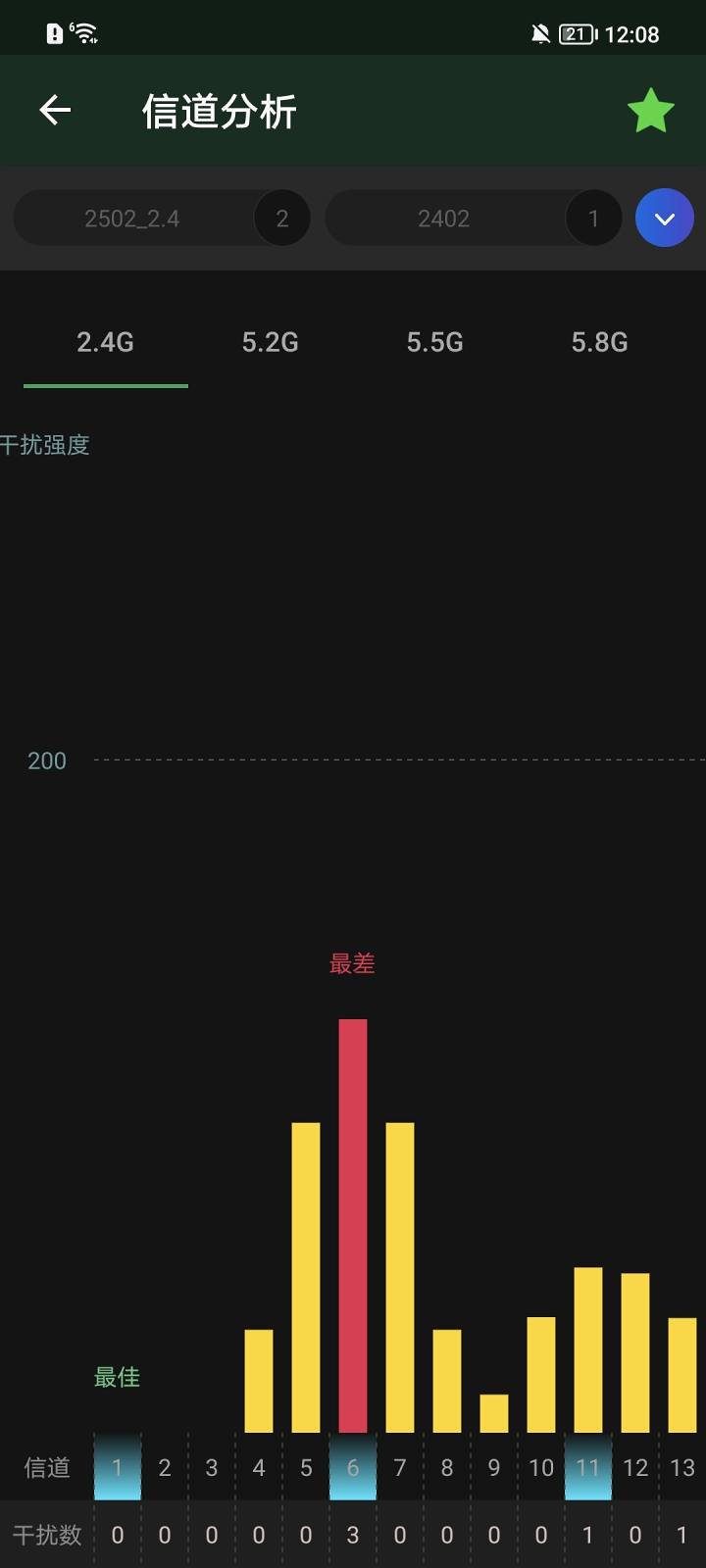
会看图吧
第三步:连接主路由,在主路由的设备查看中截图记录下各个设备的ip,以后也要用到。然后在主路由的信道修改中修改成已经记录下的信道第四步:将子路由位置的网线插到主路由,并且子路由插上电源,但是不要插网线下面非常重要!!!我将合成一步讲。第五步:连接子路由器WiFi,打开后台,首先在lan设置中修改lan ip地址
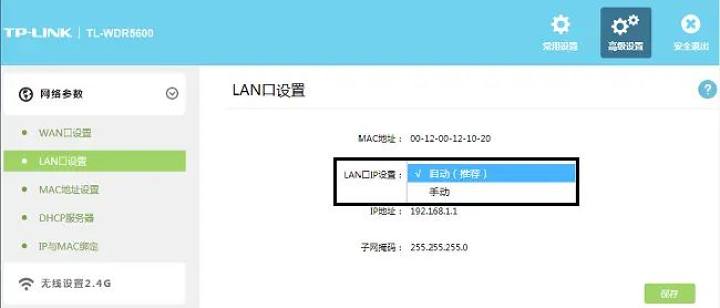
有的话选手动
将地址改成与主路由同网段,假如主路由后台ip是192.168.1.1,那这个子路由就应该是192.168.1.x(×不属于1),提前不能与第三步在主路由后台看的地址冲突。修改完后重新连接网络,注意这时候进入管理员后台的地址是你刚刚输入的那个地址而不是原地址了
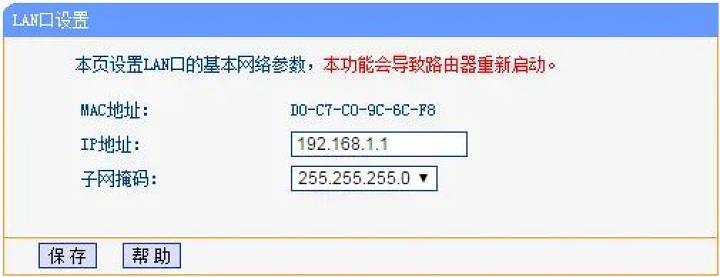
假如改成192.168.1.7的话,以后进入后台也是192.168.1.7
接着进入后先修改无线网络2.4/5g的ssid和密码与主路由保持一致。然后在信道选择中选择在第二步中记录的信道。加密方式主子路由器最好都一样,修改后一定要在这个子路由旁边操作(防止连接上主路由的网络)*注意,如果你买这款子路由之前知悉这款路由器支持wanlan盲插功能,一定要取消!每个品牌方法不一样,善用百度为妙。你觉得你的路由器很老的话,这步就不用管了然后进入子路由的后台,按照图片上的步骤关闭即可,关闭后最好重启下子路由(确保真的关闭了)
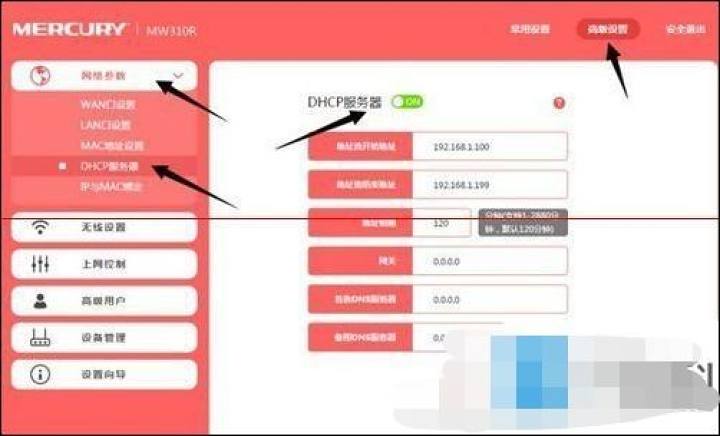
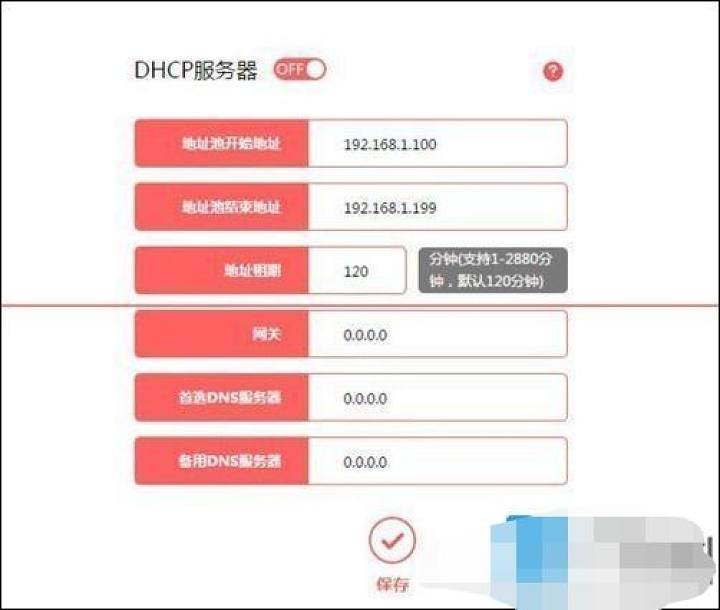
最后:将主路由传出的网线接到子路由的lan口(注意,是lan口!!!)。要确保已经关闭wanlan盲插功能
接着,就大功告成啦!
第六步:平行步骤如果你的路由器支持ap功能(具体在后台界面中以ap模式等等字眼出现)。那就不用这个“麻烦”了。支持ap的路由器也可以用上述教程
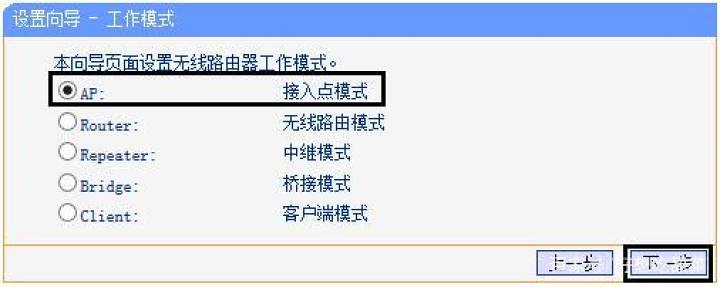
首先,回到这些步骤,设置好后直接打开子路由的ap模式
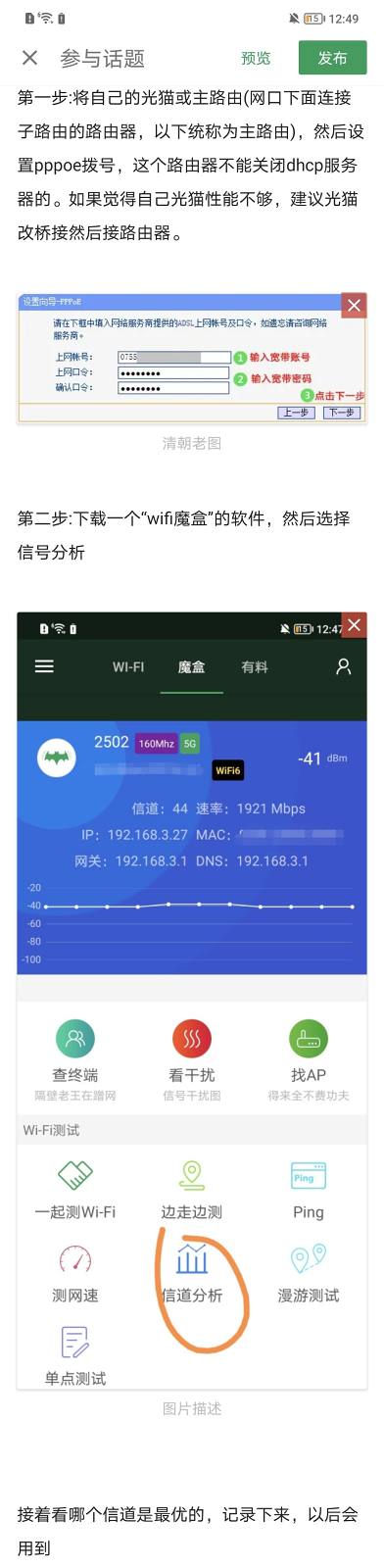
然后将子路由任意一个网口接入到主路由通出的网线中。
最后,大功告成!
全部设置好后,可以用WiFi魔盒软件中的”漫游测试”测试漫游延迟
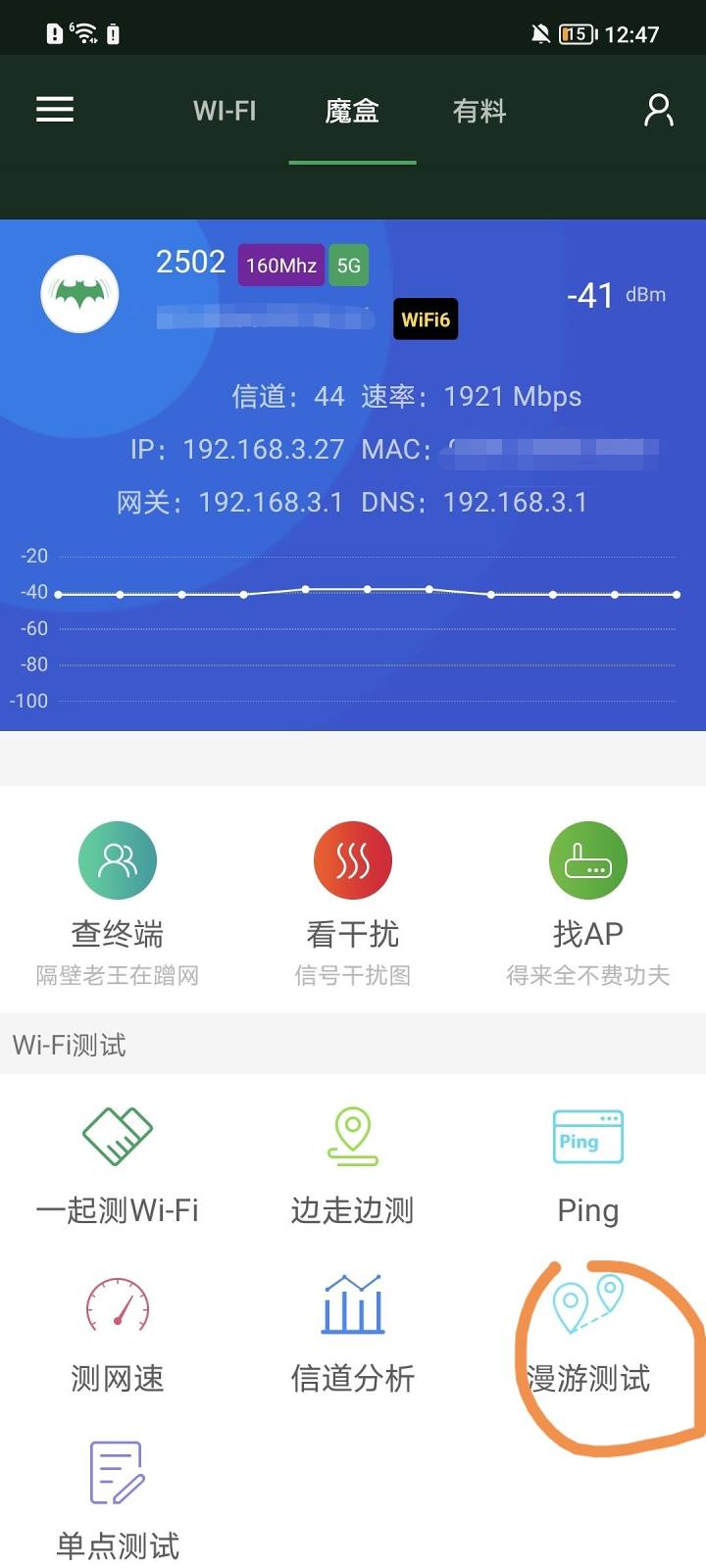
在路由器之间相互走动,当出现这个结果,就说明成功了
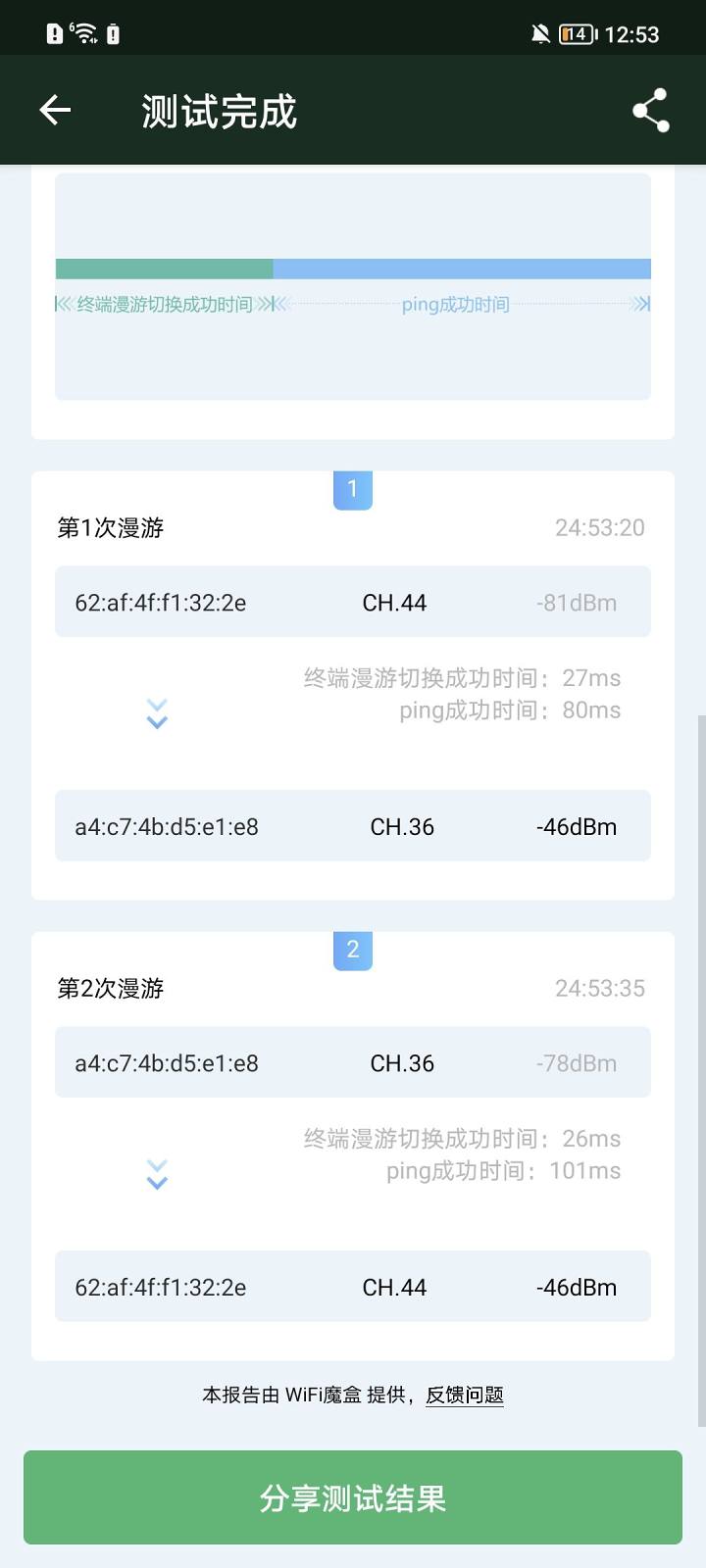
成功的记得在评论区留言如果失败的话,请检查哪些步骤没做好的,如果检查后还是不行,那就是你的路由器不支持k/v了。
写在后面:如果你的经济实力足够,建议还是买支持mesh的路由器,或者搞ap加ap方案。我这方案缺点还是比较多的。1.同信道2.4g在多信号或者面积小的地方会存在严重的同频干扰(因为不能自动调节信道了并且两个路由器太近的话肯定有干扰)2.无缝切换的条件还是比较严格的,要在安卓手机大概2格左右的信号才会发生切换(iphone没试过)。肯定没有mesh的那种无感切换感觉,或者像ac+ap那样可以调节切换的阈值3.如果子路由出什么毛病,释放出了地址,那么整个网络将会发生瘫痪4.在低成本(0成本)面前,这些都不是缺点
以上教程由“WiFi之家网”整理收藏!
原创文章,作者:路由器教程,如若转载,请注明出处:https://www.224m.com/214170.html

